什麼是惡意軟體 HackTool:Win32/Keygen?如何去除?

您是否掃描過您的設備並發現它感染了 HackTool:Win32/Keygen?在您使用破解或金鑰產生器啟動進階軟體後,Windows Defender 可能會自動警告您有關此惡意軟體的存在。
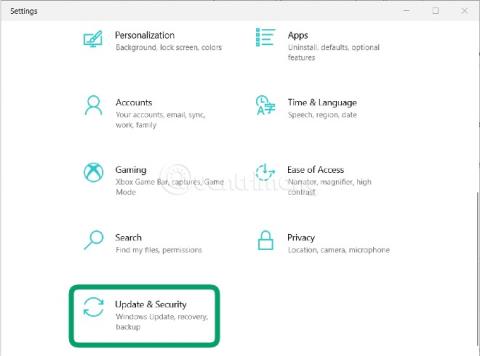
Windows Insider 計劃是微軟創建的計劃,以便用戶可以在 Windows 版本正式發布之前參與測試和評估。用戶將幫助微軟發現錯誤,評估效能,然後報告給微軟及時調整。
在推出Windows 11時,微軟也允許使用者透過Windows Insider計畫先進行測試。 Windows 11 的第一個預覽版現已發佈給參與 Windows Insider 計畫的使用者。
如果您想搶先體驗Windows 11,可以安裝外洩版本或加入Windows Insider方案。 Windows Insider 計畫的優點是,即使不符合微軟的最低設定要求,你也可以安裝 Windows 11。微軟自己也證實了這一點。
在本文中,Quantrimang 將指導您如何加入 Windows Insider 計畫以儘早體驗 Windows 11。
如何加入 Windows Insider 計劃
步驟 1:您需要一個 Microsoft 帳戶。如果沒有,可以參考如何建立Microsoft帳戶
步驟 2:在 Windows 10 電腦上,按Windows + I開啟“設定”
步驟 3:在“設定”視窗中,選擇“更新與安全性”
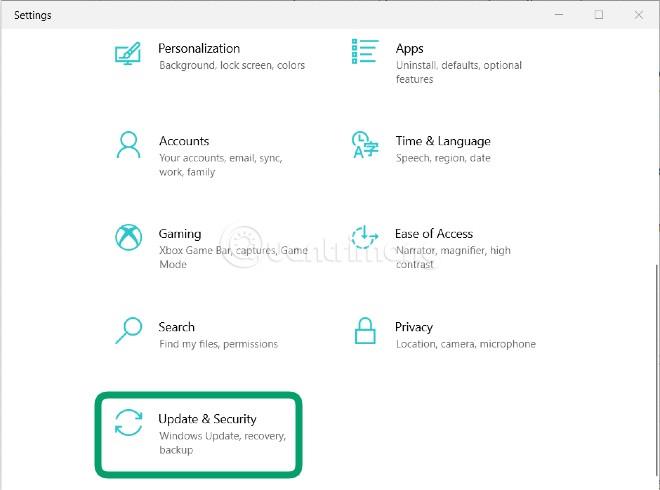
步驟4:搜尋並點選右側欄中的Windows Insider Program
第 5 步:按一下“開始”
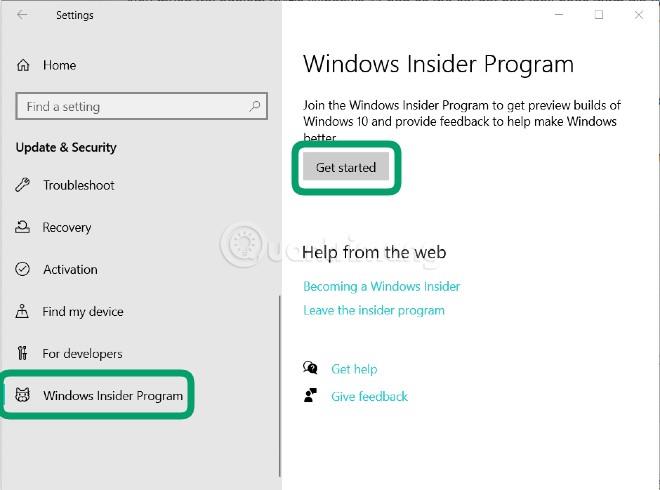
第 6 步:等待螢幕加載,然後點擊“連結帳戶”

步驟7:在這裡,您選擇您已經登入的帳戶或透過點擊「Microsoft帳戶」登入您剛剛建立的Microsoft帳戶。另一種選擇是,您可以透過點擊「工作或學校帳戶」來使用由機構、組織、學校頒發的 Microsoft 帳戶。選擇後點擊繼續
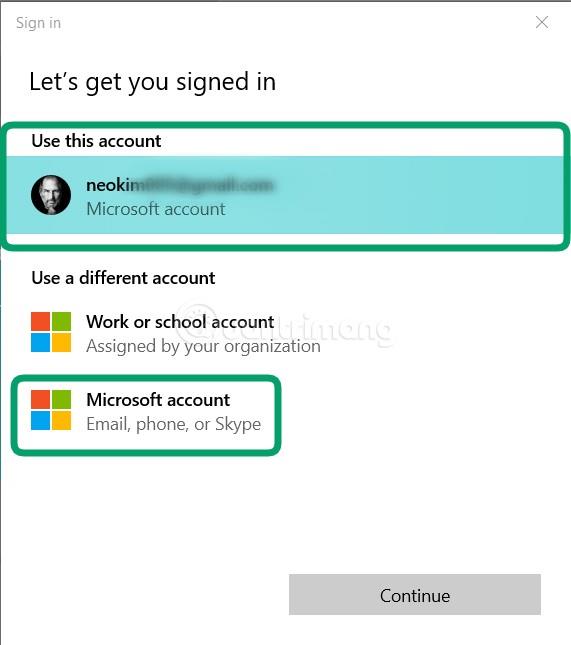
步驟8:登入您的帳戶,如果您選擇現有的登入帳戶,則無需執行此步驟
步驟 9 : 螢幕將顯示 3 個選項。選擇後,點選「確認」進行確認。選項詳情如下:
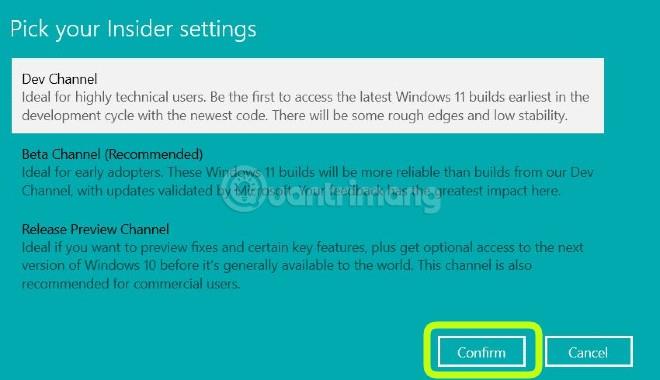
步驟 10:出現一個新螢幕,提醒您加入 Windows Insider 計劃意味著您允許 Microsoft 從您的電腦收集有關您的 Windows 體驗的資訊。此外,微軟再次提醒,使用測試版本會導致你遇到比平常更多的錯誤。如果還沒準備好,請點擊“確認”進行確認或“取消”以“轉車”
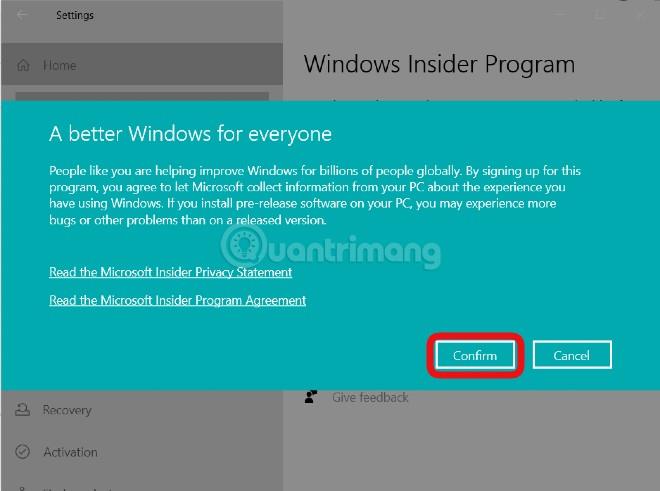
步驟 11:按一下“立即重新啟動”以重新啟動電腦並立即套用您剛剛所做的變更或選擇“稍後重新啟動”
附註:目前,微軟已經為參與 Beta 通道的用戶推出了 Windows 11 Insider Preview。 Windows 11 的 Beta 頻道版本為 build 22000.100,但不包含 Microsoft Team 聊天功能。
如何下載並安裝 Windows 11 Insider Preview
目前,微軟已經為參與Windows Insider計畫的用戶發布了首個Windows 11 Insider Preview。更新和安裝過程快速進行,並且不會遺失您的資料。若要下載並安裝,請依照下列步驟操作:
第 1 步:請按照上述說明加入Windows Insider 計劃
步驟 2:重新啟動電腦後,按Windows + I開啟「設定」,然後選擇「更新與安全性」。
第 3 步:點擊“檢查更新”
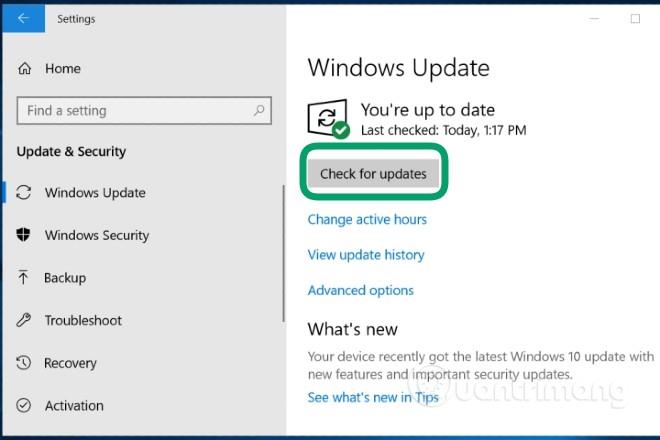
步驟4:您將看到系統通知您有Windows 11更新可用,系統將自動下載此更新。下載和安裝過程大約需要 1 到 2 小時,具體取決於您的網路速度
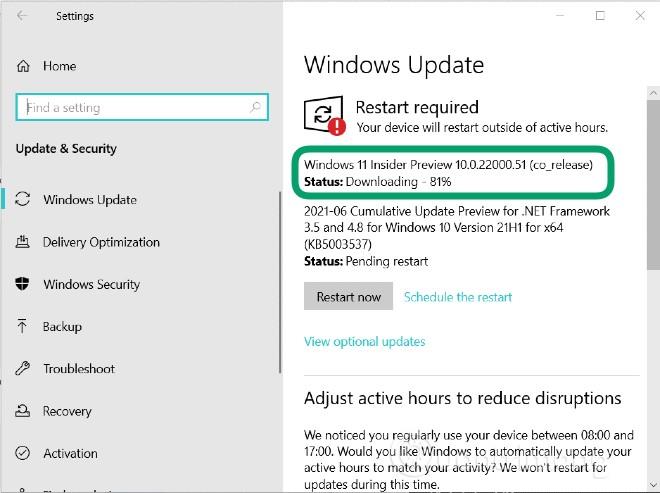
步驟5:安裝完成後,系統會在螢幕右下角顯示通知,提示您重新啟動電腦以繼續安裝程序。如果您還沒準備好,您可以選擇晚上重新啟動或安排重新啟動
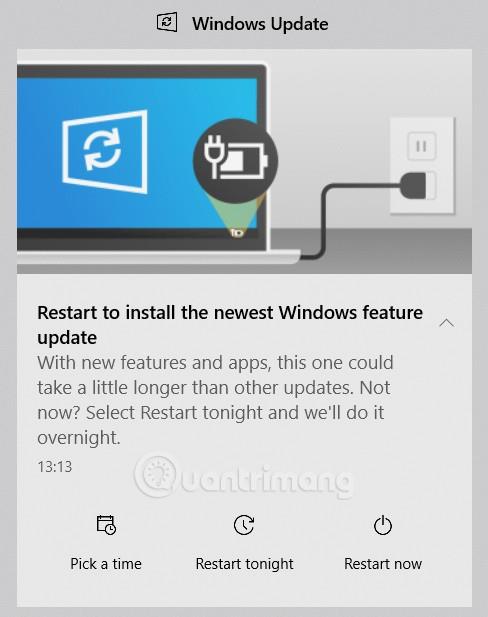
步驟6:等待系統安裝更新,此過程需要幾分鐘,並且您的裝置將重新啟動幾次。
安裝過程完成,登入您的裝置即可體驗。
如何從洩漏的 Windows 11 開發版本安裝 Windows 11 Insider Preview
如果您正在安裝先前洩漏的 Windows 11 開發版本,您也可以更新至 Windows 11 Insider Preview。做法很簡單:
第 1 步:按照上述說明註冊加入 Windows Insider 計劃
步驟2:檢查更新並依照系統說明進行安裝
祝你好運!
您是否掃描過您的設備並發現它感染了 HackTool:Win32/Keygen?在您使用破解或金鑰產生器啟動進階軟體後,Windows Defender 可能會自動警告您有關此惡意軟體的存在。
探索如何在Windows 10上建立和管理還原點,這是一項有效的系統保護功能,可以讓您快速還原系統至先前狀態。
您可以使用以下 15 種方法輕鬆在 Windows 10 中開啟<strong>裝置管理員</strong>,包括使用命令、捷徑和搜尋。
很多人不知道如何快速顯示桌面,只好將各個視窗一一最小化。這種方法對於用戶來說非常耗時且令人沮喪。因此,本文將向您介紹Windows中快速顯示桌面的十種超快速方法。
Windows Repair 是一款有效的 Windows 錯誤修復工具,幫助使用者修復與 Internet Explorer、Windows Update 和其他重要程式相關的錯誤。
您可以使用檔案總管選項來變更檔案和資料夾的工作方式並控制顯示。掌握如何在 Windows 10 中開啟資料夾選項的多種方法。
刪除不使用的使用者帳戶可以顯著釋放記憶體空間,並讓您的電腦運行得更流暢。了解如何刪除 Windows 10 使用者帳戶的最佳方法。
使用 bootsect 命令能夠輕鬆修復磁碟區引導程式碼錯誤,確保系統正常啟動,避免 hal.dll 錯誤及其他啟動問題。
存檔應用程式是一項功能,可以自動卸載您很少使用的應用程序,同時保留其關聯的檔案和設定。了解如何有效利用 Windows 11 中的存檔應用程式功能。
要啟用虛擬化,您必須先進入 BIOS 並從 BIOS 設定中啟用虛擬化,這將顯著提升在 BlueStacks 5 上的效能和遊戲體驗。








